 おっとっと
おっとっと何か生活が便利になるアイテムってあったりする?

 おっとっと
おっとっと何か生活が便利になるアイテムってあったりする?



それならApple Watchがおすすめかな。Apple端末を使っている人限定だけど、生活が便利になったり、作業効率を上げることができるよ。



Apple Watchか、、、。Appleのスマホとパソコンを使っているから興味あるかも。
どうも、ブログとプログラミングと株で生きていきたいおっとっとです!
こんなこと思っていませんか?
Apple Watchを使うことで実現できます。
Apple Watchは名前からも分かるように、Appleが出している腕時計です。
Apple製品の時計をすすめている理由は、実際に使ったことがあるのがApple Watchしかないためです。
他のスマートウォッチでも同じようなことができるので、スマートウォットの一つとしての参考にしていただけたらなと思います。
このApple Watch、時間がわかる以外に多くのことができます。
多くのことができるApple Watchの活用方法について見てみてください。



Apple Watchでそんなにたくさんのことができるのは驚いたよ
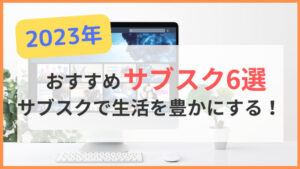
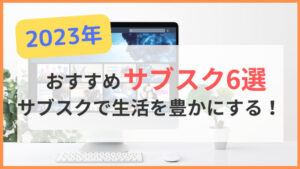


まずはApple Watchの種類について紹介します。
新しくでた3つのモデルと、主な特徴についてまとめました。
| モデル名 | Series 8 | SE ←おすすめ | Ultra |
| 値段(税込) | ・GPS + Cellularモデル 74,800円 ・GPSモデル 59,800円 | ・GPS + Cellularモデル 45,800円 ・GPSモデル 37,800円 | ・GPS + Cellularモデル 124,800円 |
| 大きさ&重さ(GPSモデル) | 41mm:32.0g 45mm:38.8g | 40mm:26.4g 44mm:32.9g | 49mm:61.3g |
| スクリーン領域の違い | SEモデルより約20%広い | SEモデルより約27%広い | |
| バッテリー持ち時間 | 最大18時間 | 最大18時間 | 最大36時間 |
| 充電方法 | USB-C磁気高速充電ケーブル | USB-C磁気高速充電ケーブル | USB-C磁気高速充電ケーブル |
| 防水機能 | ・ 泳げる耐水性能 | ・ 泳げる耐水性能 | ・泳げる耐水性能 ・水深40メートルまでのレクリエーションダイビングに対応 |
| 容量 | 32GB | 32GB | 32GB |
| チップ(データ処理機能) | |||
| 通信方式(GPSモデル) | ・ Wi-Fi:802.11b/g/n 2.4GHz/5GHz ・Bluetooth:5.3 | ・Wi-Fi:802.11b/g/n 2.4GHz ・Bluetooth:5.3 | ・ Wi-Fi:802.11b/g/n 2.4GHz/5GHz ・Bluetooth:5.3 |
| ヘルスケア | ・血中酸素ウェルネスアプリ ・心電図アプリ ・高心拍数と低心拍数の通知 ・不規則な心拍リズムの通知 ・心肺機能レベルの通知 | ・高心拍数と低心拍数の通知 ・不規則な心拍リズムの通知 ・心肺機能レベルの通知 | ・血中酸素ウェルネスアプリ ・心電図アプリ ・高心拍数と低心拍数の通知 ・不規則な心拍リズムの通知 ・心肺機能レベルの通知 |
| 商品サイト | Series 8(Amazon) | SE(Amazon) | Ultra(Amazon) |
Cellularモデル・・・スマホと同じようにSIMカードを利用しており、Wi-Fi環境なしでネット通信が可能。
充電に関しては、Apple公式サイトには見当たりませんでしたが、全モデル1時間ほどで80%充電できるみたいです。
Apple Watchについてもっと詳しい情報が知りたい方は、こちらからApple公式サイトに移動して見てみてください。
おすすめは、
です。
1番値段が安くて機能も十分使えます。
他のモデルになるとより高機能になりますが、ほとんどの人にはそこまでの高機能が必要ありません。
というか、1番安いモデルでも十分高機能です。



バッテリーの持ち時間に関しては、SEでも1日持つよ。ただ、毎日充電しないといけないけどね。


それではApple Watchでできることについて、詳しく説明します。
先ほども伝えましたが、Apple Watchでできることはこれらです。
他にもたくさんできることはありますが、使ってみてここで書いたものが役立っているので、中心に紹介します。
当たり前ですが、時計のため時間を確認することができます。
アナログとデジタルどちらも簡単に確認可能です。
他の腕時計と同じように、腕時計で時間を確認する動きを行うと時間が表示されます。
振動のアラームをだすことができます。
普通のアラームは音が鳴るのでうるさいですよね?
Apple Watchの場合振動なので、音無しで気付けます。
そのため、周りに人がいて音を鳴らしたくない時でも、アラームを使えます。
これは本当に便利です。
仕事をする、作業をする、料理をする、時間を計りたい場面は多くありますよね。
そんな時、簡単にタイマー機能を使うことで時間を計れます。
3分や5分などのよく使われる時間から、オリジナルで設定したものまで使えます。
使った時間の履歴も残るので、タイマー機能をフル活用できるでしょう。
ストップウォッチ機能もあります。
何時間かかるか分からないときはストップウォッチ機能を使います。
振動アラームで通知を知らせてくれます。
スマホだとポケットから出したりしないといけませんが、Apple Watchだと1秒以内に確認できます。
「集中モード」の設定をカスタマイズすることで、来る通知を分けることもできます。
仕事やプライベートで来る通知を分けることで、作業効率が上がります。
iPhoneやMacbookに標準であるアプリで、ToDoアプリのようなものです。
Apple Watchを使うことで一瞬でToDoリストを確認でき、タスクを終わらせるのに役立ちます。
ボイスチャットでToDoリストを追加することもできます。



携帯出してToDoリスト確認すると、ついでにSNS見たりと違うことやっちゃうよね。
日にち、曜日、スケジュールを確認できます。
やはりこれも、すぐ確認できるApple Watchで行うと便利になります。
電子決済することも可能です。
などなど・・・。
注意点として、iPhoneとApple Watch両方に同じ決済サービスを登録する場合、残高の共有をすることができません。
異なるモノとして扱われます。
なので、Apple Watchに決済サービスを登録する場合は、よく使うかを考えてからにしましょう。
Apple WatchにSuicaやPASMOを登録しておくことで、交通機関を利用するとき便利になります。
ただ、Apple Watchの充電がなくなると入っている電子マネーは使えなくなります。
新しいスマホの機種には予備電力機能が搭載されており、充電がなくなってもある程度の期間は使えますがApple Watchは充電がなくなると使えません。
LINEでメッセージの確認や定型文を送ったりすることができます。
定型文とは、前もって決めていた文のことです。
「了解です」「少し遅れます」とかです。
定型文をカスタマイズできるので、よく使う文章にできます。
LINEできることとしては、
です。
簡単なやり取りならこれだけで十分なのでとても便利です。
歩いたり走ったりして一定の運動量を超えると、自動で心拍数、行った時間、距離、消費カロリーなどを記録してくれます。
Apple Watchを付けているだけで、運動量を確認できるためこれも便利な機能です。



足りない運動量を知らせてくれるのは良さそうだね!


今回はApple Watchの魅力について紹介しました。
Apple Watchを活用することで、
ことが分かったのではないでしょうか?
現代は、便利なアイテムやツールがたくさんあります。
うまく活用することで、生活が豊かになるので良さそうなものがないかぜひ調べてみてください。
最後まで読んでいただきありがとうございました。